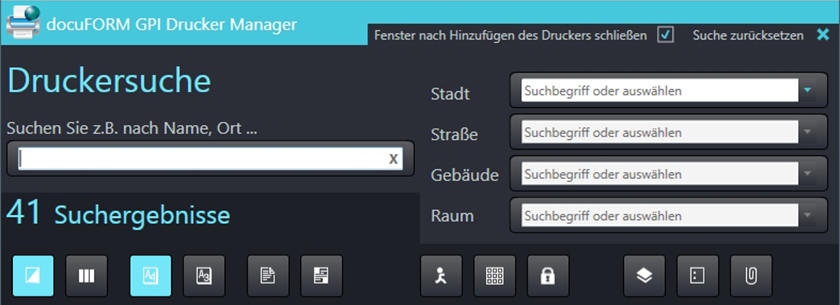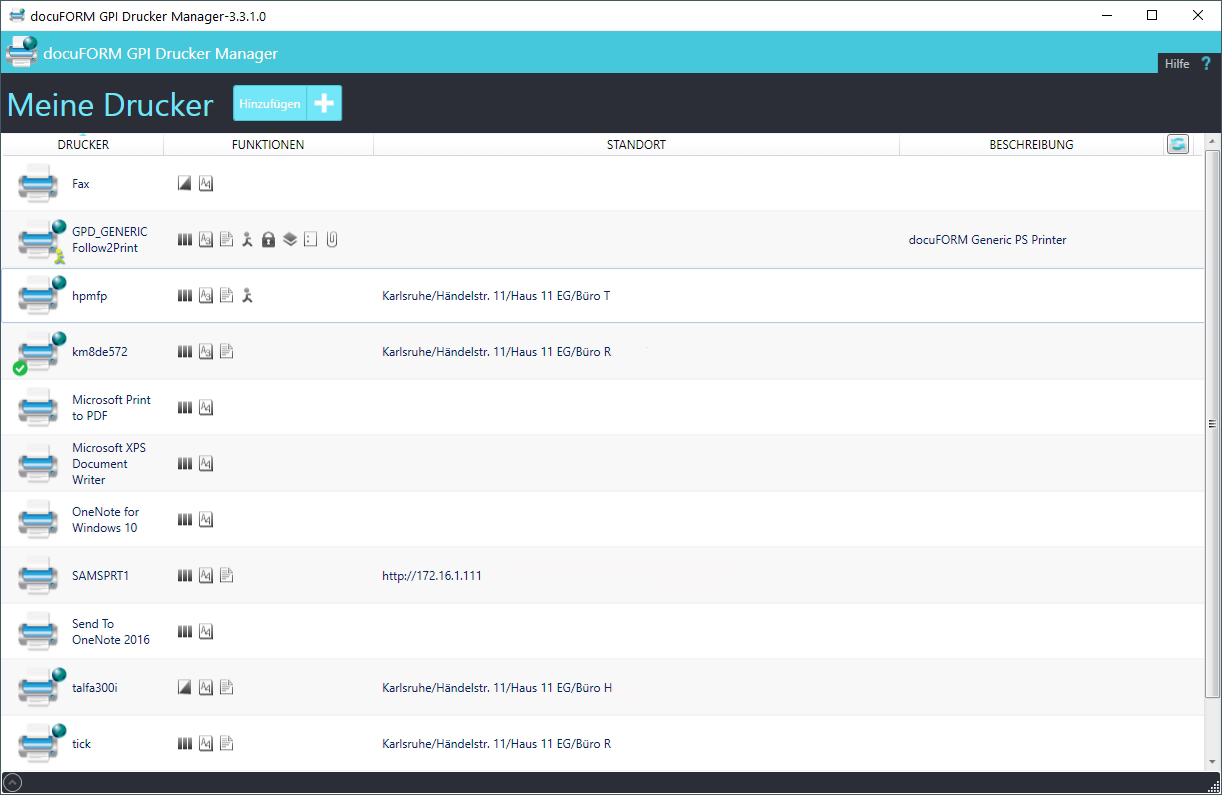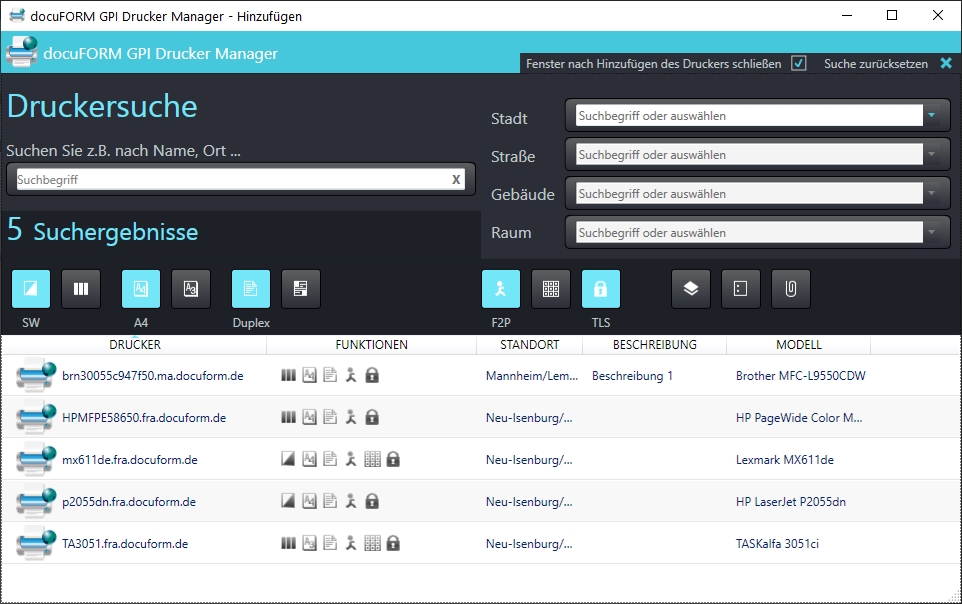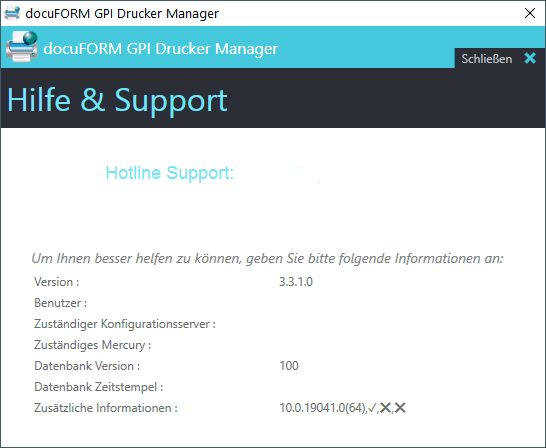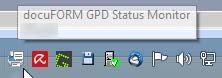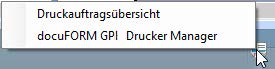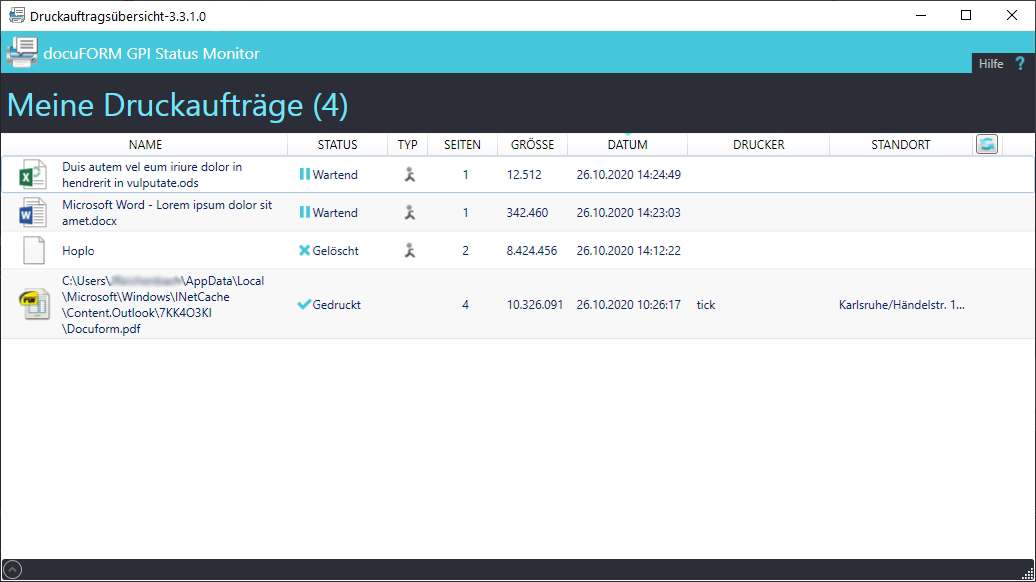Komfortable Nutzeroberfläche mit umfangreicher Such- und Selektierfunktion
Der docuFORM GPI Gerätemanager
Einfache Einrichtung und Verwaltung der persönlichen Ausgabesysteme.
Das Herzstück des docuFORM Global Printer Interface stellt die Druckmanager Applikation dar. Mit diesem Tool richtet der Anwender seine gewünschten GPI Ausgabesysteme ein und verwaltet diese. Beim ersten Aufruf dieser Anwendung werden alle Windows Drucksysteme mit deren Fähigkeiten und Druckeranschlüssen aufgelistet, die auf dem System des Anwenders eingerichtet sind.
Durch Auswahl eines gelisteten Drucksystems kann dieses als Standarddrucker definiert, die Druckereigenschaften bearbeitet oder der Drucker gelöscht werden.
Im unteren Bereich des docuFORM GPI Drucker Manager Fensters werden Nachrichten und Mitteilungen der Applikation angezeigt. Durch Klicken auf die Spaltenüberschriften der Druckerliste können die aufgelisteten Drucksysteme gemäß der Spaltenüberschrift
sortiert werden.
Durch Auswahl von Hinzufügen werden neue GPI Drucksysteme beim Anwender eingerichtet und zu den zur Verfügung stehenden Drucksystemen hinzugefügt. Ein komfortabler Suchdialog für Drucksysteme wird jetzt angezeigt, der mit Informationen der
durch den docuFORM SNMP Erfassungsclient gefundenen Ausgabesysteme im Netzwerk gespeist wird.
Die Druckersuche nach Standorten kann hier komfortabel über bis zu zehn frei definierbare Ebenen, wie z.B. Stadt, Straße, Gebäude, Raum etc. erfolgen. Die Definitionen der Standorthierarchien werden im Menü Einstellungen der Fleet & Servicemanagement Server Software vorgenommen.
Hier können Drucksysteme, die als neue GPI Drucker beim Anwender eingerichtet werden sollen, zum Einen nach den gewünschten Eigenschaften wie Duplexdrucker, Farbdrucker, Follow"2"Print Drucker, verschlüsselter Druck, usw. oder nach den gewünschten
Endverarbeitungsoptionen wie z.B. Lochen oder Heften sowie nach Papieroptionen selektiert und gefunden werden.
Durch Auswahl und Klicken der der gewünschten Schaltflächen für Eigenschafts-, Endverarbeitungs- oder Papieroptionen wird die Anzeige der gefundenen Drucksysteme in der Ergebnisliste dieses Dialoges automatisch angepasst.
Für die jeweiliegen Eigenschaften werden unterhalb der Schaltflächen Beschreibungen in Textform angezeigt. Beim Überfahren der Buttons mit dem Mauszeiger werden zudem Hilfstexte über deren Funktion eingeblendet.
Weiterhin können Drucksysteme auch nach Ihren Standorten oder Ihren Hostnamen bzw. Druckeradressen gesucht werden. Ein Klick auf die Eingabefelder ‚Stadt’, ‚Straße’ usw. zeigt jeweils eine Liste der verfügbaren Standorte zum ausgewählten Eingabefeld.
Alternativ kann auch ein Standortname in das Eingabefeld eingetragen werden. Für eine Freitextsuche nach Drucksystemen wird das linke Eingabefeld verwendet.
Im Ergebnisbereich der Druckersuche werden die den Suchkriterien entsprechenden Drucksysteme aufgeführt. Die Funktionen der einzelnen Drucksysteme werden in der Spalte ‚Funktionen’ durch Icons dargestellt.
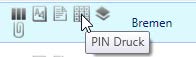
Fährt man mit dem Mauszeiger über die Icons, so wird ein Hilfstext angezeigt, der die jeweilige Funktion des Drucksystems erklärt.
Das als neues GPI Drucksystem einzurichtende Ausgabesystem muss in der Ergebnisliste markiert werden.
Ein Klick auf die Schaltfläche Hinzufügen beendet die Einrichtung eines neuen GPI Druckers und schließt den Dialog zur Druckersuche wieder.
Im docuFORM GPI Drucker Manager werden GPI Drucker mit einem Weltkugel Symbol aufgeführt, Drucker für die zusätzlich die Follow2Print Option eingerichtet wurde, sind durch ein Mensch Symbol gekennzeichnet.
![]()
Bei Auswahl eines als GPI Drucker eingerichteten Drucksystem und Auswahl der Option Eigenschaften können die Optionen des GPI Druckertreibers konfiguriert werden.
Ein Klick auf die Schaltfläche Hilfe zeigt den Informationsbildschirm des docuFORM GPI an. Hier werden Informationen zum Versionsstand der Software, dem angemeldeten Benutzer, sowie zum zuständigen Fleet & Servicemanagement (Konfigurations-) Server bzw. Client
und zum zuständigen Mercury OMS Server usw. angezeigt.
Mit beiden Anwendungen kommuniziert der docuFORM Global Printer Interface. Vom Fleet & Servicemanagement Server bzw. Client erhält der GPI Informationen über die verfügbaren Ausgabesysteme und deren Optionen.
Die vom GPI erzeugten Druckdaten werden an den Mercury OMS Server zur Aufbereitung und Ausgabe an die gewünschten Drucksysteme übergeben.
Die docuFORM GPI Druckauftragsübersicht
In der Windows-Traybar wird ein eigenes Icon für den docuFORM Global Printer Interface installiert.
Durch Klick mit der rechten Maustaste auf dieses Icon wird ein Menü angezeigt, welches die Druckauftragsübersicht oder den docuFORM GPI Drucker Manager zur Anzeige bringt.
Bei der Druckauftragsübersicht handelt es sich um eine Anwendung, die alle zum Druck anstehenden und bereits gedruckten Druckjobs des Anwenders anzeigt. Die Einträge können durch Klicken auf die Spaltenüberschriften gemäß der jeweiligen Spalten sortiert werden.
Bereits gedruckte Jobs werden in der Druckauftragsübersicht noch 48 Stunden nach erfolgreichem Ausdruck angezeigt. So kann der Anwender auch einsehen, welche Druckaufträge in der nahen Vergangenheit von ihm gedruckt wurden.
Durch Auswahl eines Druckjobs und Klicken auf die Schaltfläche kann ein noch nicht gedruckter Druckauftrag auch wieder gelöscht werden.
- Vorteile des GPI
- Preisliste anfordern